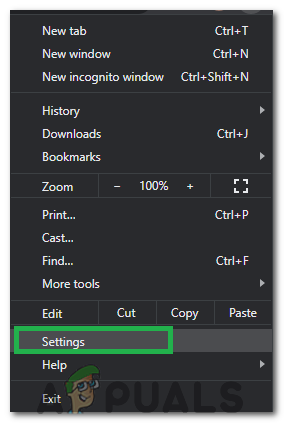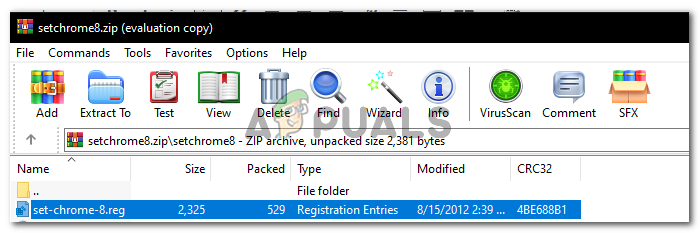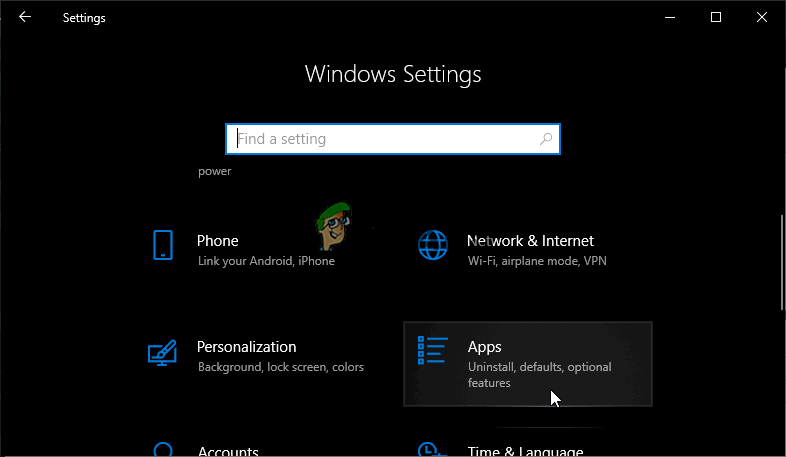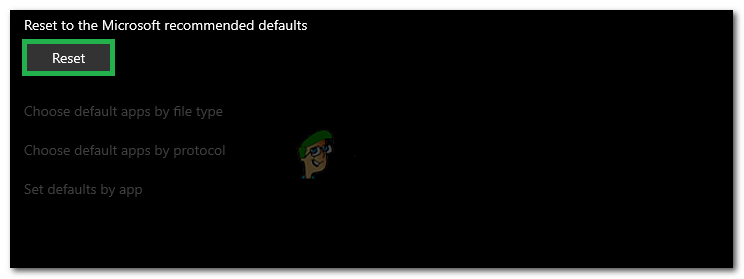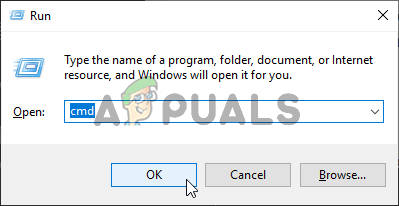Google Chrome este un browser web freeware dezvoltat de Google. A fost lansat pentru prima dată în 2008 pentru Microsoft Windows și și-a făcut drum încet către toate celelalte sisteme de operare. Are o piață de 54% între toate platformele de internet și se estimează că această cifră va crește în viitor.
Indiferent cât de popular ar fi software-ul, acesta are, de asemenea, unele aspecte tehnice. Una dintre problemele majore cu care se confruntă utilizatorii este atunci când nu pot seta Google Chrome ca browser implicit. În multe privințe, Microsoft Edge este învechit și mai puțin ușor de utilizat în comparație cu Chrome. Setarea Google Chrome ca browser implicit este o sarcină ușoară. Aruncă o privire.
Soluția 1: Setarea programului implicit din Panoul de control
În panoul de control, aveți o secțiune dedicată setării programelor implicite pentru fiecare tip de fișier. Putem arunca o privire asupra dvs. panou de control și schimbați setarea de acolo. Efectuarea modificărilor de la panoul de control anulează automat orice setări ale aplicației; această metodă va funcționa cel mai probabil pentru dvs.
- Apăsați butonul Windows + R pentru a afișa Alerga Tip ' Control panou ”Din caseta de dialog pentru a lansa panoul de control al computerului.
- Odată ajuns în panoul de control, faceți clic pe „ Programe ”Prezent în partea stângă jos a listei de opțiuni.
- Aici veți vedea opțiunea „ Mod implicit Programe ”. Apasă-l.
- Odată ajuns în fereastra Programelor implicite, selectați „ Setați programele implicite ”.
- Acum computerul dvs. poate dura câteva secunde pentru a completa toate programele într-o singură listă. Odată populat, căutați Google Chrome.

- Acum selectați opțiunea „ Setați acest program ca implicit ”.

Toate setările aplicației dvs. vor fi suprascrise și Google Chrome va fi setat ca programele implicite. Dacă tot nu funcționează, reporniți computerul înainte de a verifica din nou.
Soluția 2: Descărcarea unui alt browser și rezolvarea problemelor
Există o altă soluție pentru această problemă. Se pare că există o eroare în Windows 10 în care, dacă browserul este listat în lista programului implicit, apare o eroare la setarea Chrome ca program implicit. Cu cuvinte simple „Găsiți un browser care nu este Chrome și care nu este propus în prezent de Windows ca program implicit”.
Puteți descărca orice alt browser. În acest ghid, vom descărca Opera, îl vom seta ca browser implicit și apoi vom seta Chrome ca implicit. Știm că acest lucru este un pic prea complicat, dar am făcut-o mai ușoară în pașii de mai jos.
- Navigheaza catre http://www.opera.com/
- Faceți clic pe caseta verde de descărcare pentru a descărcați Opera pe calculatorul tau. Opera va începe acum să descarce.
- Instalați Opera și apăsați Continuare pe programul de instalare pentru a progresa cu instalarea.

- Acum Opera poate descărca unele fișiere pentru a finaliza instalarea. Așteptați și nu anulați procesul; durează doar câteva minute.

- Deschideți Opera și faceți clic pe Simbolul operei prezent în partea stângă sus a ecranului. Apoi apasa Setări .
- Opera va fi setat automat ca browser implicit la instalare. Dacă nu, îl puteți seta dând clic pe fila Browser prezent în panoul din stânga în Setări și planând în jos până găsești Browser-ul implicit

- Apăsați butonul Windows + R pentru a afișa Alerga Tip ' panou de control ”Din caseta de dialog pentru a lansa panoul de control al computerului.
- Odată ajuns în panoul de control, faceți clic pe „ Programe ”Prezent în partea stângă jos a listei de opțiuni.
- Aici veți vedea opțiunea „ Programe implicite ”. Apasă-l.
- Odată ajuns în fereastra Programelor implicite, selectați „ Setați programele implicite ”.
- Acum computerul dvs. poate dura câteva secunde pentru a completa toate programele într-o singură listă. Odată populat, căutați Google Chrome.
- Acum selectați opțiunea „ Setați acest program ca implicit ”.

Toate setările aplicației dvs. vor fi suprascrise și Google Chrome va fi setat ca programele implicite. Dacă tot nu funcționează, reporniți computerul înainte de a verifica din nou.
Soluția 3: asigurarea faptului că Chrome este actualizat
Ar trebui să vă asigurați că Google Chrome este actualizat. Dacă nu este și există o actualizare în așteptare pentru instalare, ar trebui să o actualizați imediat și să încercați din nou să o setați ca browser implicit.
- Deschis Google Chrome . În dreapta sus, faceți clic pe pictograma „ Mai Mult ”(Trei puncte aliniate vertical).

- Dacă există o actualizare în așteptare, pictograma va fi colorată diferit în funcție de cât timp a fost disponibilă actualizarea
- Verde : O actualizare este disponibilă de 2 zile
- portocale : O actualizare este disponibilă de 4 zile
- Net : O actualizare este disponibilă de 7 zile
- Puteți actualiza cu ușurință Chrome dând clic pe „ Actualizați Google Chrome ”. Dacă nu vedeți acest buton, înseamnă că sunteți deja la cea mai recentă versiune.
- După actualizare, Chrome poate solicita repornirea. Browserul salvează întotdeauna filele deschise și le redeschide automat la repornire.
Soluția 4: Efectuarea implicită din browser
În unele cazuri, utilizatorii nu pot adăuga Chrome ca browser implicit prin orice altă metodă și trebuie să-l configureze ca implicit din Chrome însuși. Prin urmare, în acest pas, vom seta Chrome ca setare implicită din setările sale. Pentru asta:
- Deschideți Chrome și faceți clic pe „Trei puncte” în colțul din dreapta sus.
- Faceți clic pe „Setări” și navigați la 'Browser-ul implicit' îndreptare.
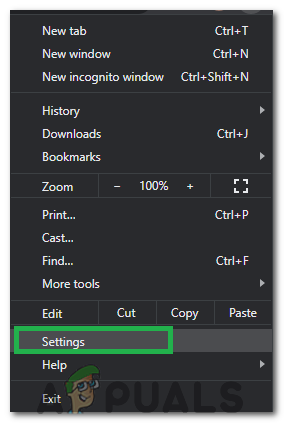
Dând clic pe „Setări”
- Faceți clic pe 'Face implicit' și urmați instrucțiunile de pe ecran pentru a face din Chrome browserul implicit.
- Verificați dacă ați reușit să schimbați browserul implicit.
Soluția 5: Utilizarea registry
În unele cazuri, dacă nu puteți seta Chrome ca browser implicit în orice soluție, puteți utiliza editorul de registry pentru a configura Chrome ca browser implicit pentru computerul dvs. Dar înainte de a continua acest lucru, asigurați-vă că creați o copie de rezervă a registrului și apoi treceți la implementarea acestei soluții.
- Descarca acest fișier de registry de pe computer.
- Extrageți fișierul utilizând un extractor de fișiere, cum ar fi WinRAR.
- Rulați fișierul „set-Chrome-8.reg” și Chrome va deveni browserul implicit.
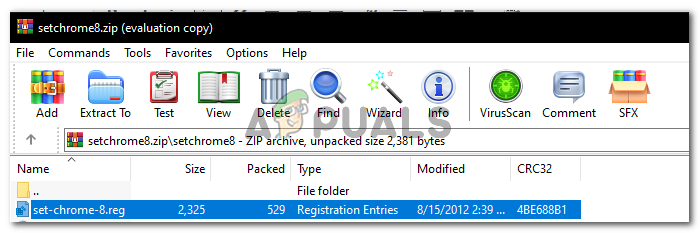
Rularea fișierului
- Verificați dacă problema persistă.
Soluția 6: Resetarea setărilor
În unele cazuri, resetarea setărilor la valorile implicite recomandate de Microsoft poate rezolva această problemă. Prin urmare, în acest pas, vom reseta setările noastre la valorile implicite. Pentru asta:
- presa „Windows” + ' Eu ”Pentru a deschide setările.
- Faceți clic pe „Aplicații” opțiune și selectați „Aplicații prestabilite” din panoul din stânga.
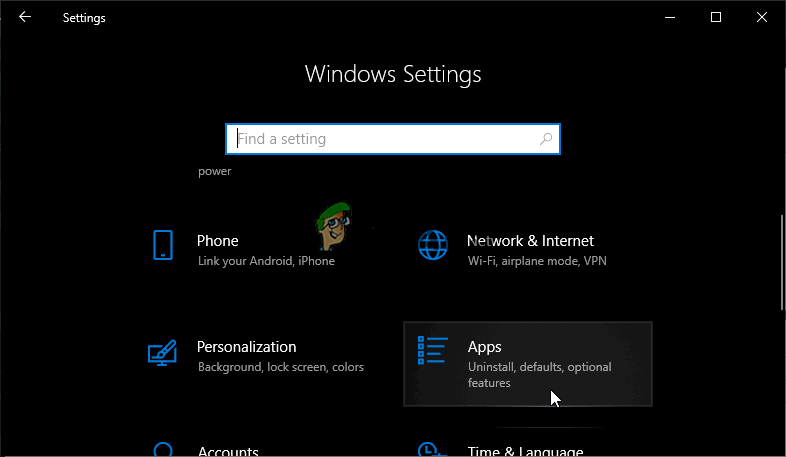
Secțiunea Aplicații din Setări
- Faceți clic pe „Resetați” butonul de sub „Resetați la valorile implicite recomandate de Microsofts” îndreptare.
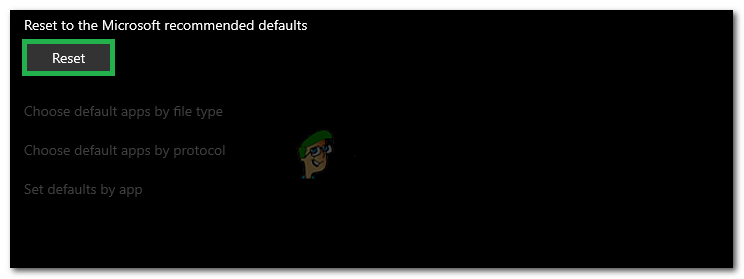
Dând clic pe butonul „Reset”
- Confirmați solicitarea și apoi schimbați browserul în Google Chrome.
- Verifica pentru a vedea dacă problema persistă.
Soluția 7: Utilizarea Promptului de comandă
De asemenea, puteți utiliza promptul de comandă pentru a modifica anumite setări. Prin urmare, în acest pas, vom executa o comandă în promptul de comandă care ar trebui să ne ajute să ocolim această situație. Pentru asta:
- presa „Windows” + „R” pentru a deschide promptul Run.
- Introduceți „Cmd” și apăsați „Enter”.
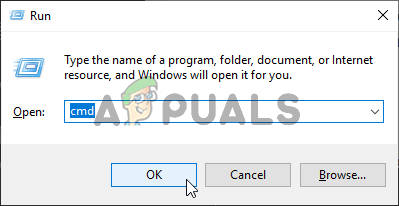
Rularea promptului de comandă
- Tastați următoarea comandă și apăsați „Enter” pentru a o executa.
shell explorator.exe ::: {17cd9488-1228-4b2f-88ce-4298e93e0966} -Microsoft.DefaultPrograms pageDefaultProgram - Verificați dacă problema persistă.
Notă: Dacă întâmpinați în continuare această problemă specială și nu puteți rezolva problema, vă recomandăm să faceți acest lucru creați un cont nou de pe computer și încercați să setați browserul ca implicit. Se știe că acest lucru rezolvă această problemă pentru unii utilizatori.
5 minute citite